wps怎么删除分页符啊
更新时间:2024-04-24 17:01:41作者:xiaoliu
在使用wps时,我们常常会遇到需要删除文档中的分页符的情况,分页符的存在会影响文档的排版和格式,因此删除它们是非常必要的。幸运的是wps提供了简便的方法来完成这个任务。只需打开文档,选择查看选项卡,在显示/隐藏组中勾选分页符,即可显示出所有的分页符。选中要删除的分页符,按下删除键即可。如此简单的操作,就能轻松地删除文档中的分页符,使文档呈现出更加整齐和连贯的视觉效果。

删除空白页
如果wps文档中出现了空白页,那么可能是文档中包含空段落、分页符或分节符。需要将这些编辑标记删除,空白页才会被删除。
操作方法:把光标移动至空白页,选中空白页中的 段落标记 或分页符 或者分节符,尝试使用“回格(即backspace / ←)”以及“Delete”键删除。
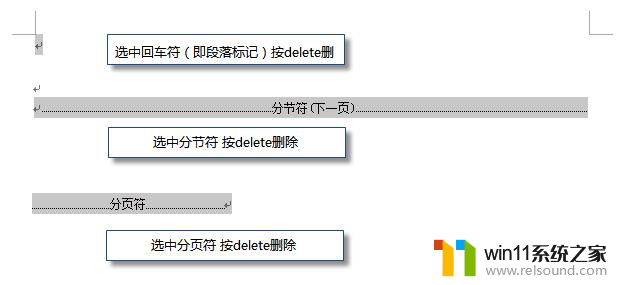
PS:如果文档中没有显示编辑标记,可以开启功能区“开始-显示/隐藏编辑标记”显示。
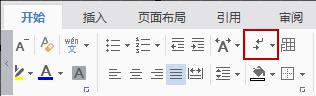
还有一种空白页的可能是前一页末尾有过长的表格。
文档在表格后需要有一个空段落,如果表格一直延伸到页面底部,则空段落将被推入下一页。而这个空段落标记是无法删除的。需要将这个空段落标记设置为“隐藏文字”才可以。
操作方法:
1、选中段落标记
2、点击右键-字体-勾选“隐藏文字”。
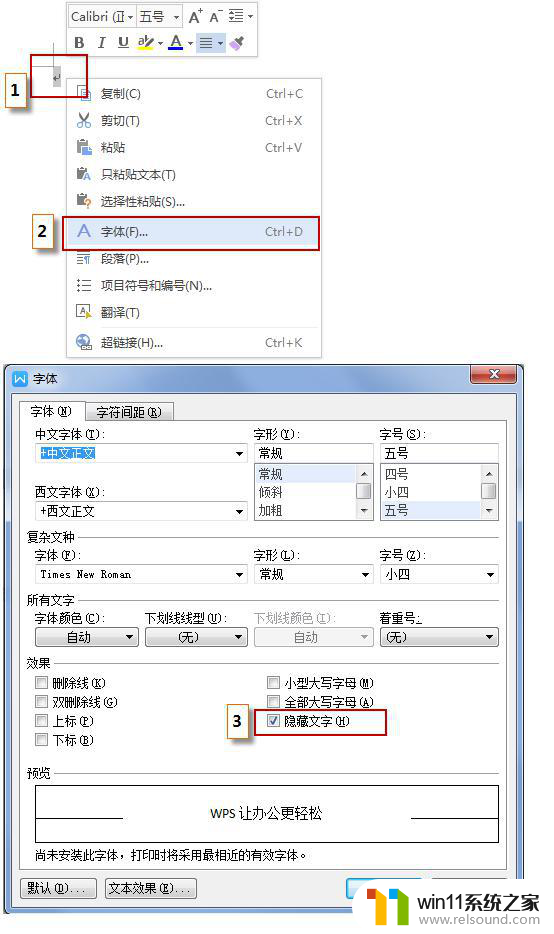
以上是关于如何在wps中删除分页符的全部内容,如有遇到类似问题的用户,可参考本文所述步骤进行修复,希望本文能为大家提供帮助。
- 上一篇: 蓝牙耳机一次只能连接一个吗
- 下一篇: wps怎么保存我的文章
wps怎么删除分页符啊相关教程
- 苹果电脑windows系统怎么删除 苹果系统如何删除windows系统
- wps忘记保存了怎么恢复
- word如何从第二页设置页码为1
- 怎么显示电池电量百分比苹果
- 切换电脑页面快捷键
- 桌面一直显示激活windows怎么关闭 电脑桌面显示激活windows怎么消除
- 如何消除激活windows水印 windows激活水印的去掉方法
- 电脑上word怎么转换成ppt
- 平板怎么设置密码
- 电脑上rar文件怎么打开
- 怎么把一段文字变成声音
- 电脑备忘录软件怎么下载到桌面
- 任务栏卡了,不能点了
- error no boot disk has been detected
- 怎样把手机投屏到电脑上
- 电脑上谷歌浏览器无法访问此网站
电脑教程推荐